Налаштування системи відповідно до місця розташування абоситуація, мабуть, складна задача, оскільки потрібно змінити всі основні параметри системних елементів, починаючи від мережевих налаштувань, використання процесора та пам'яті, підключених периферійних пристроїв, аудіовиведення пристроїв до адаптера Wi-Fi, монітора дисплея тощо. Якщо вам часто доводиться налаштовувати свій Mac відповідно до місця розташування, тобто для дому та офісу, радимо використовувати ControlPlane замість налаштування системних елементів вручну. Це всебічна, але проста у використанні контекстно-залежна утиліта для Mac OS X, яка обслуговує всі настроювані компоненти системи, включаючи монітор дисплея, Bluetooth, Wi-Fi, мережеві настройки, програми швидкого обміну повідомленнями, звукові пристрої, клієнтів чату тощо.
За допомогою ControlPlane ви зможете створити,використовувати та перемикатися між різними конфігураціями системи на основі ситуації чи місця. Наприклад, якщо вам доведеться налаштувати вашу систему перед тим, як використовувати її в офісі, ця програма дозволяє зберігати конфігурації, придатні для офісного середовища, такі як використання лише навушників, встановлення всіх необхідних накопичувачів, підключення до мережі з певними налаштуваннями IP, відкриття вибраних програм ( клієнт електронної пошти, додаток для чатів та утиліти, пов’язані з роботою), встановлення яскравості монітора дисплея, опції сну та пробудження Mac тощо. Після збереження можна використовувати профіль конфігурації системи без необхідності вручну змінювати налаштування кожного компонента системи.
Більше того, це дозволяє створювати правила для того, щобзапускати контексти (профілі конфігурації системи). Ви можете додати правила на основі умов, тобто ви можете встановити ControlPlane для перемикання на вказаний профіль конфігурації системи (Головна / Офіс), коли встановлений певний диск або коли підключений знімний диск. Це заощаджує час, пов'язаний з переключенням вручну. профіль конфігурації системи.
ControlPlane працює з системного рядка меню, звідки ви можете перемикатися між ними контексти (конфігураційні профілі) та відкрити Переваги для створення та налаштування контекстних профілів. Спочатку запустіть програму та відкрийте Налаштування з панелі меню. The Загальні у вікні розглядаються загальні параметри додатків, такі як включення автоматичного перемикання, запуск програми при запуску, використання системи повідомлень Growl, використання перемикання згладжування і відновити раніше ввімкнено контекст коли програма починається. Він просить встановити рівень довіри, необхідний для зміни конфігурації. Виходячи з цього рівня, ви можете вказати впевненість кожного системного елемента в зміні конфігурації, не запитуючи дозволу.

В Контексти, вам потрібно визначити різні контексти, які можутьґрунтуватися на розташуванні, ситуації або типі системних дій, які потрібно виконувати. Наприклад, ви можете створити контекст для офісу, де ви можете використовувати навушники, перейти на конкретні мережеві налаштування, вимкнути Bluetooth, відкрити лише додатки, пов’язані з роботою тощо.
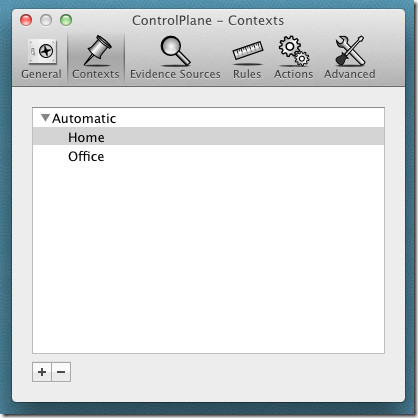
Після створення а контекст, переїжджати Джерела доказів. На цій вкладці ввімкніть програми та системні компоненти, які ви хочете використовувати для створення правил. Ви можете ввімкнути різні компоненти системи, такі як аудіо вихід, FireWire, монітор, мережа, живлення, RunningApplication, сон / пробудження тощо.
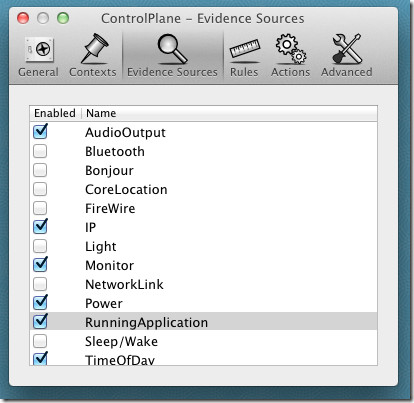
Під Правила, ви можете створити прості правила, які повідомляють ControlPlane що контекст (профіль конфігурації системи), що застосовується. Це дозволяє додавати всі включені компоненти системи з Джерела доказів. Клацніть поперечно зображену кнопку в нижньому лівому куті, щоб додати правило. Коли ви додаєте правило, він попросить вас пов’язати з ним контекст і налаштувати параметри компонента, які ви хочете використовувати з контекст.
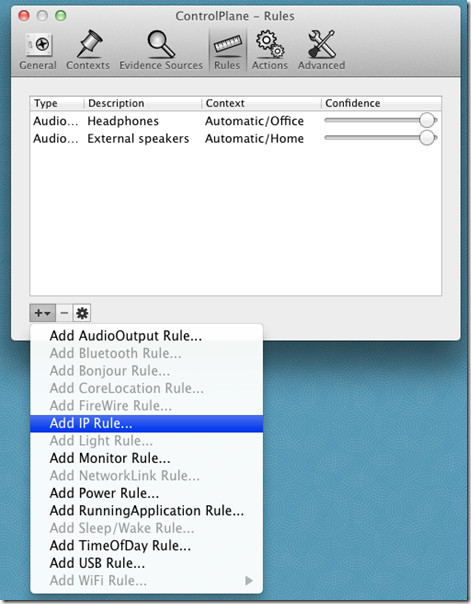
Наприклад, якщо ви хочете створити правило для аудіопристрою, натисніть Додати аудіовихід, вкажіть контекст (офіс, дім тощо), виберіть пристрій зі списку та потім визначте Впевненість рівень.
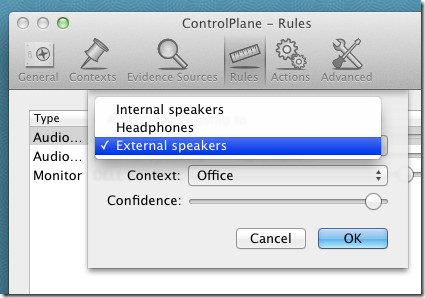
The Дії на вкладці потрібно додати дії, які слід виконати, коли ви вмикаєте / вимикаєте конкретний контекстний профіль. Можна, наприклад, встановити iChat змінити дію статусу на Доступні коли профіль конфігурації Office увімкненоНа. Так само ви можете вказати програми та файли, які потрібно відкрити за допомогою контекстного профілю Office. Він пропонує безліч дій, включаючи дії принтера за замовчуванням, яскравість дисплея, дії iChat, дії плейлиста iTunes, кріплення диска, відкриту URL-адресу, відключення звуку, заставки, дії Speak та багато іншого.

Щоб додати дію, натисніть кнопку додати, вкажітьдії, а потім визначте контекст і коли потрібно виконати дію (по прибуттю, від'їзді або обох). Після додавання він показує деталі правил у нижній частині вікна. Ви можете додати опис та редагувати параметри & контекст дії.
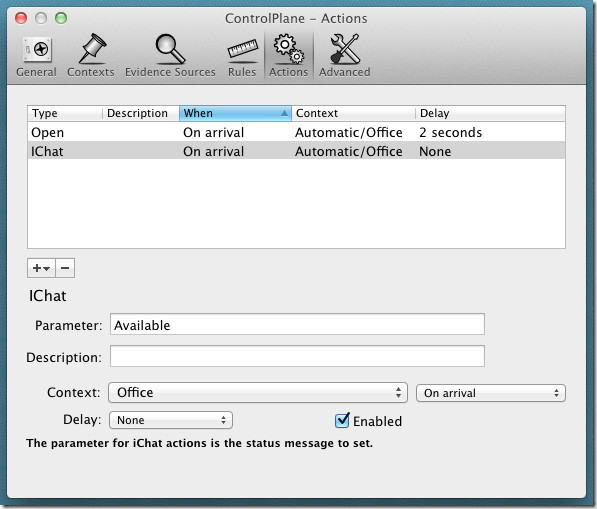
Вказавши дії для кожного контексту, закрийте Налаштування. Тепер, коли ви хочете перейти до конкретного контексту (профіль конфігурації системи) вручну, натисніть значок ControlPlane на панелі меню та з Контекст сили у меню виберіть профіль конфігурації системи, який ви хочете використовувати. Коли контекст включений, він автоматично виконує всі дії, пов'язані з контекст.
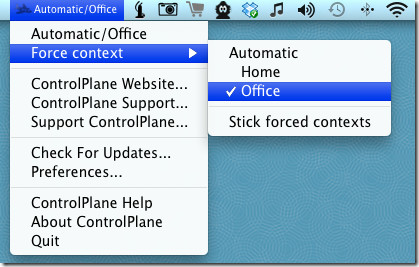
У двох словах, ControlPlane - це величезна утилітащо фокусується на тих системних компонентах, які користувач може захотіти налаштувати відповідно до ситуації та місця. Спочатку це може здатися дещо заплутаним, але, як тільки ви зачепитесь контекст, правила і дії, створювати та використовувати різні профілі конфігурації системи стає досить просто. Він працює на Mac OS X 10.6.8 або новішої версії.
Завантажте ControlPlane













Коментарі